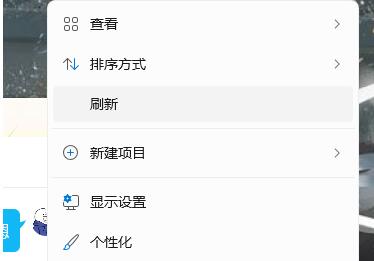一些用户安装了Win11操作系统。感觉一切都很新鲜,使用计算机时,您还必须使用文件夹来组织您的东西。它必须这样做。这是重新组装电脑的唯一方法如何在 Windows 11 中创建新文件夹?让我们更仔细地研究下面列出的准确操作程序。
PE Win11 V2022 新年版 [计算机软件] 无法使用 。
具体步骤:
1. 起初,我们到达Windows 11的桌子,鼠标右键点击空白桌面。
2. 接下来,在右键单击菜单中,选择“创建项目”。
3 最后, 通过在新条目中查找文件夹, 您可以创建新文件夹 。
4. 创建新文件夹时,可选择提供文件夹的名称。